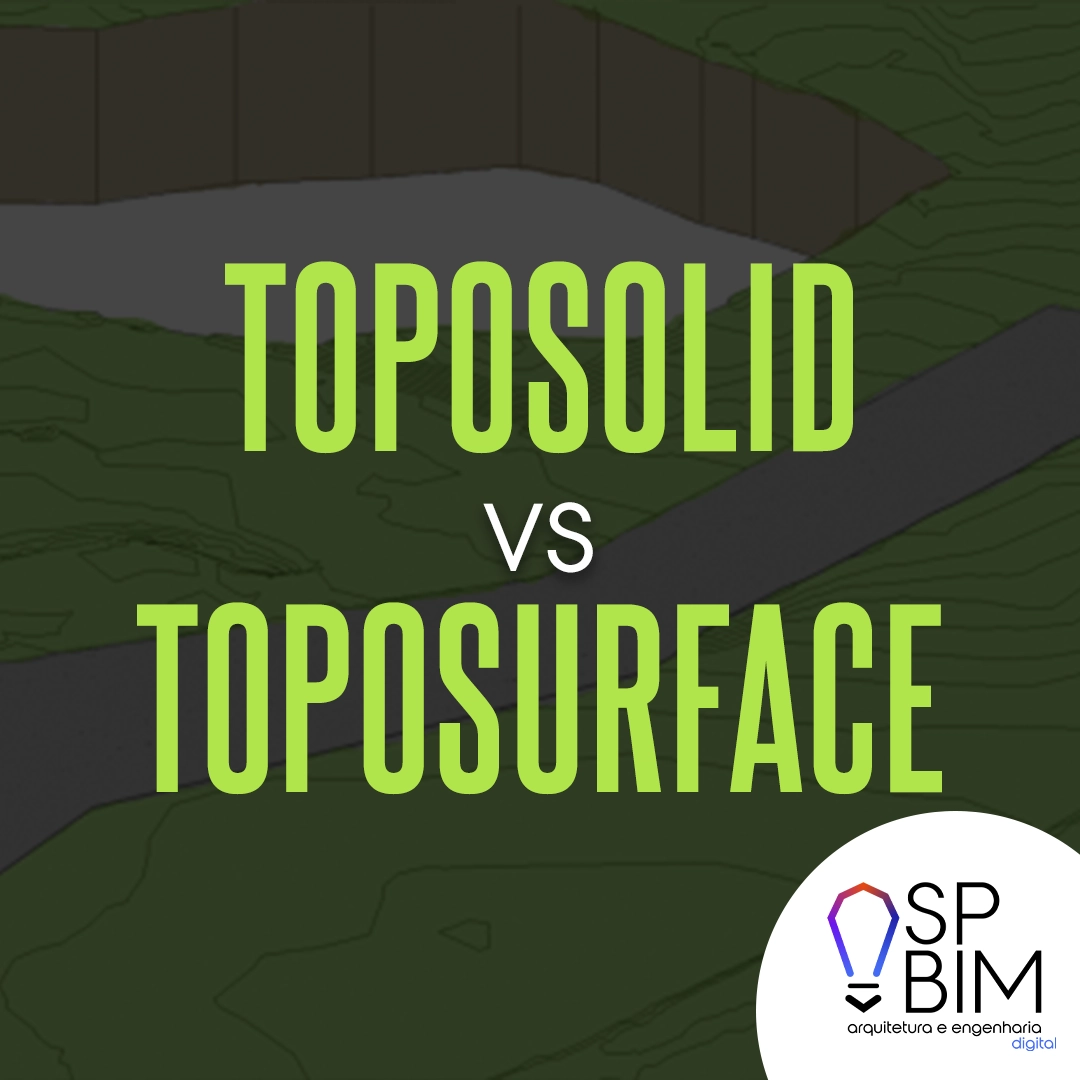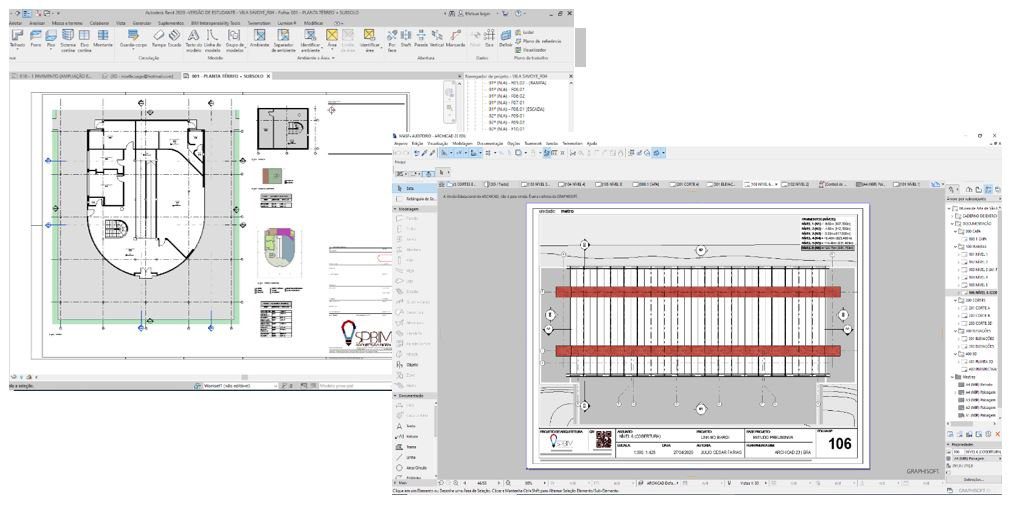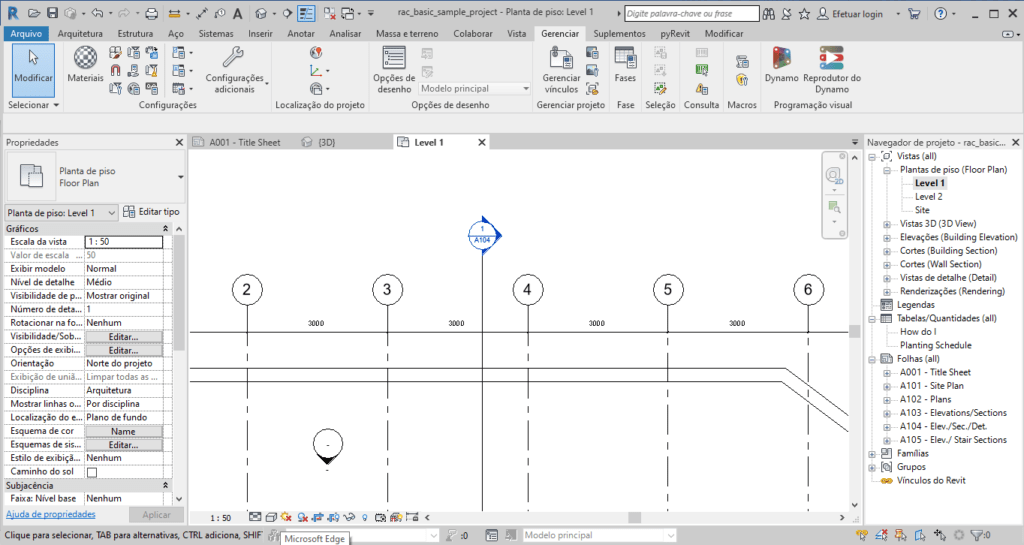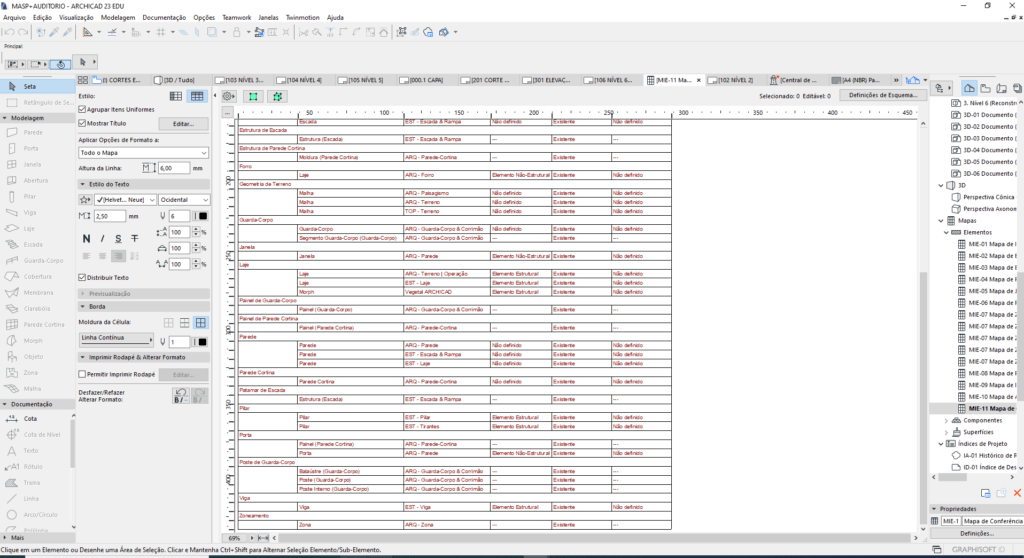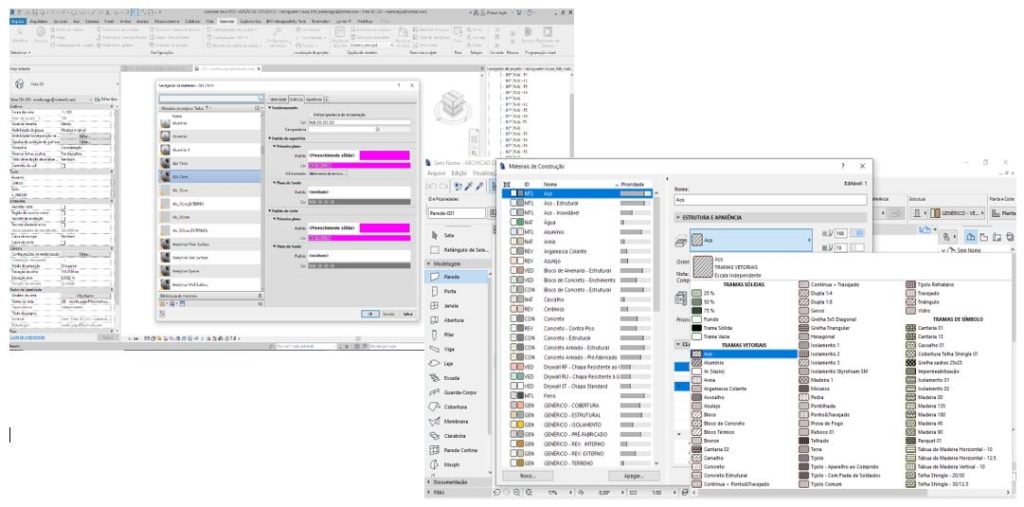TopoSolid VS TopoSurface
O lançamento do Revit 2024 trouxe algumas mudanças importantes, incluindo a adição da ferramenta TopoSolid, que complementa e aprimora a funcionalidade anteriormente oferecida pela TopoSurface. Tal mudança representa um avanço importante na capacidade do software em lidar com a modelagem de terrenos e paisagens de forma mais eficiente e precisa.
Uma breve comparação entre Revit 2023 e Revit 2024
Revit 2023
Nas versões anteriores do Autodesk Revit, o TopoSurface era a principal ferramenta para criar a topografia de um terreno. Utilizando linhas e pontos de contorno, os usuários podiam definir uma malha topográfica bidimensional. Este módulo oferece a criação de representações básicas do terreno, mas tinha limitações em termos de complexidade e realismo. A TopoSurface não permite uma manipulação detalhada das características tridimensionais do terreno, como cortes e aterros, o que limitava a precisão e a flexibilidade na modelagem de projetos mais complexos.
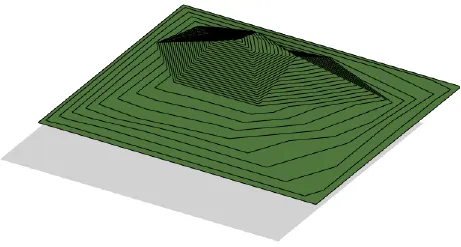
Revit 2024
No entanto, o Revit 2024 introduz o TopoSolid, que utiliza uma abordagem tridimensional para a representação de terrenos. Isso permite com que os usuários criem modelos sólidos com detalhes mais complexos do terreno, como cortes, aterros e outras características tridimensionais. Além disso, é possível modificar os materiais do TopoSolid, oferecendo uma representação mais realista do terreno.
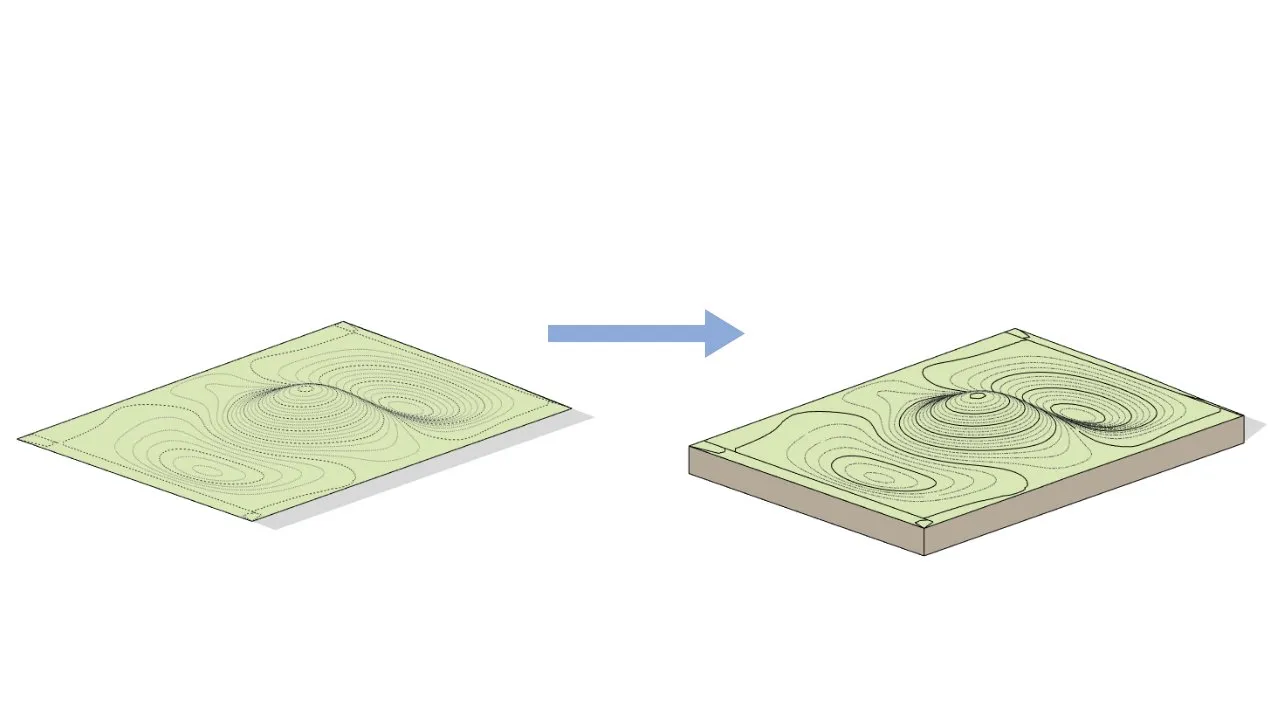
Ferramentas e Funcionalidades
Sub-regiões OU Subdivisão
A ferramenta “Sub-regiões” foi extinta no Revit 2024, abrindo espaço para a ferramenta “Subdivisão” embora ambas tenham como objetivo delimitar espaços na topografia, há algumas importantes entre elas:
-
Espessura ajustável: A ferramenta “Subdivisão” permite ajustar a espessura da região delimitada através de um parâmetro de instância, proporcionando maior flexibilidade na modelagem de terrenos. Isso é considerado útil quando se deseja representar diferentes camadas de solo ou pavimento com espessura variáveis, garantindo um nível de detalhamento que antes não era possível.
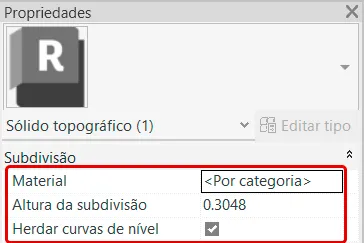
-
Elevação da superfície original: Ao contrário da ferramenta “Sub-regiões”, a “Subdivisão” não permite ser colocada na mesma elevação da superfície topográfica original. Essa característica ajuda a evitar determinados conflitos de modelagem, fazendo com que as subdivisões se destacam visualmente da topografia base, facilitando a identificação e a manipulação de diferentes regiões do terreno.
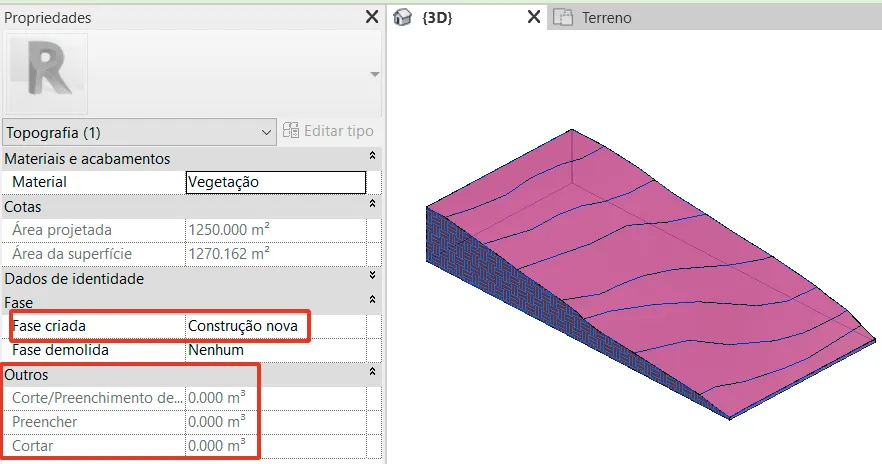
-
Parâmetro “Herdar contornos”: A “Subdivisão” apresenta um parâmetro “Herdar contornos”, que determina se as subdivisões devem manter ou não a topografia do terreno original. É considerado útil para garantir que as subdivisões se integrem de forma adequada ao terreno circundante ou para criar plataformas. Tal funcionalidade é essencial para projetos que requerem a integração harmoniosa de novas construções com o terreno existente, mantendo a coerência e a continuidade do design topográfico.
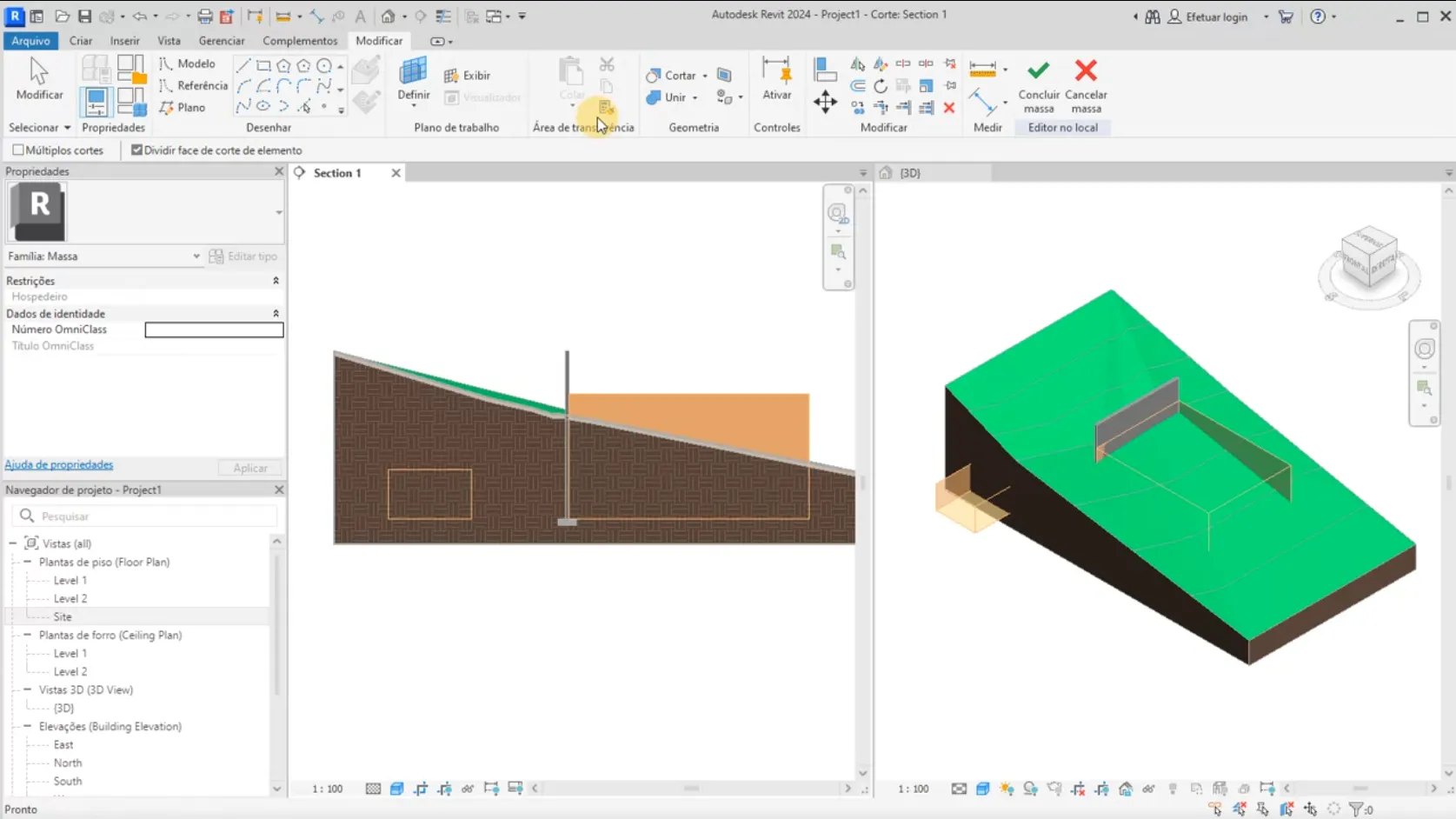
Plataforma de Construção
A ferramenta “Plataforma de construção” deixou de existir nessa atualização, mas os usuários podem usar essa ferramenta “Massa” para criar uma geometria vazia que corta o terreno, garantindo flexibilidade na modelagem de túneis, escavações, etc. Essa substituição amplia as possibilidades de design, possibilitando com que os usuários criem formas mais complexas e personalizadas, adaptando o terreno às necessidades específicas do projeto.
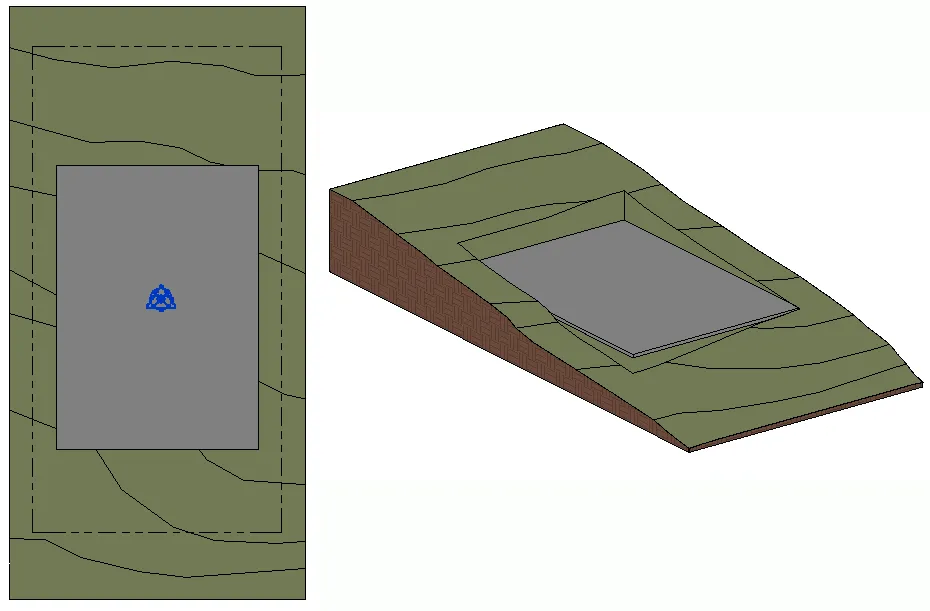
Atualização de Superfícies Topográficas
As superfícies topográficas existentes não sofreram alterações ao serem atualizadas para o Revit 2024. Isso garante com que os projetos anteriores possam ser migrados para a nova versão sem perda de dados ou necessidade de retrabalho. Além disso, é possível criar um TopoSolid a partir de uma TopoSurface selecionando a superfície topográfica desejada e usando a opção “Gerar TopoSolid” para convertê-la em uma forma tridimensional. Após gerar um TopoSolid, os elementos criados pela ferramenta de plataforma de construção serão ignorados e as sub-regiões serão atualizadas para subdivisões, simplificando o processo de atualização e melhorando a coerência do modelo.
Edição do TopoSolid
A edição do TopoSolid no Autodesk Revit 2024 se assemelha à edição de um piso, podendo ser manipulada através dos pontos de controle. Isso permite ajustar a forma e o contorno do elemento conforme necessário, adicionando ou retirando pontos conforme desejado. Essa abordagem intuitiva facilita a adaptação do terreno às necessidades específicas do projeto, permitindo ajustes mais precisos e detalhados. A semelhança com a edição de pisos torna o processo mais acessível para usuários familiarizados com essa ferramenta, reduzindo a curva de aprendizado e aumentando a eficiência na modelagem de terrenos complexos.
Conclusão
O TopoSolid no Revit 2024 representa um avanço significativo na capacidade do software em lidar com a modelagem de terrenos e paisagens de forma mais eficaz e precisa. Oferece aos usuários uma ferramenta robusta para criar representações detalhadas e realistas do ambiente natural, ampliando as possibilidades de design e proporcionando uma experiência de modelagem eficiênte.